Hiljuti saime mõned meilid probleemi kohta, mida mõned kasutajad oma iPadis ja iPhone'is kogesid. Kui koputasite iOS Maili, said nad avada oma postkasti, näha nii saatja üksikasju kui ka e-kirja teemat.
... Aga kui kasutajad üritavad selle avamiseks meili puudutada, siis see kas külmutab meilirakenduse või väljub meilirakendusest.
Teised lugejad teatavad, et nende e-posti ei laadita üldse alla või laaditakse alla ainult mõned. See võib olla väga ärritav, eriti kui ootate meili, mida ei näi kunagi saabuvat.
Kui teie probleem on see, et teie e-kiri avaneb, kuid sellel pole teemat, saatjat või sellel sõnumil pole sisu, vaadake seda artiklit Selle asemel, kuidas parandada rakenduses Mail rakendust „Sellel sõnumil pole sisu”.
Kas iCloudi post on maas, AOL maas, mis annab?

Enamasti, kui olete oma iDevice'is oma e-posti kontod õigesti seadistanud, töötab see ilma oluliste luksumisteta.
Siiski on olukordi, kus teil tekib nende imelike probleemidega kas pärast iOS-i värskendamist või pärast kolmanda osapoole rakenduse installimist iDevice'i.
Selle probleemi lahendamiseks järgige allpool kirjeldatud samme. Tänu meie lugejatele saime seda küsimust ja sellega seotud lahendust testida.
Enne jätkamist pidage meeles, et kirjutage üles oma e-posti aadress ja konto seotud parool ning hoidke seda käepärast.
Järgige neid näpunäiteid, et oma iPad või iPhone Mail tööle saada
- Veenduge, et teie konto oleks seadistatud Maili sünkroonimiseks
- Veenduge, et iCloudi, AOLi, Outlooki või Google'i meiliserverid ei töötaks selliste saitide kaudu nagu Down Detector või sarnased
- Vaadake viimase 24 tunni aruandeid ja ka reaalajas katkestuste kaarti. Vaadake, kas teie praegune asukoht on praeguse katkestuse jaoks kuum koht
- Üks levinumaid põhjuseid, miks meilirakendus ei laadita alla e-kirju ega tööta korralikult, on Interneti-ühenduse puudumise, katkise, nõrga või täpilise internetiühenduse põhjus. Nii et esimene asi, mida proovida, on WiFi või mobiilse andmesideühenduse lähtestamine.
- Avatud Seaded> Lülita lennukirežiim sisse Jälle sisse ja välja
- Avatud Seaded> WiFi ja lülitage see välja ja uuesti sisse
- Proovige rakendus Mail täielikult sulgeda
- Rakenduse eelvaadete avamiseks topeltpuudutage valikut Kodu või pühkige kodužestiriba üles
- E-posti rakenduse eelvaate leidmiseks pühkige küljelt küljele
- Rakenduse sulgemiseks pühkige aknas Mail üles
- Uuesti avamiseks toksake Mail
- Taaskäivitage oma iPhone või iDevice
- Hoidke toitenuppu all, kuni näete teadet „Lülitage toide välja.”
- Väljalülitamiseks libistage paremale
- Pärast väljalülitamist vajutage uuesti sisselülitamiseks toitenuppu
- Tehke sunnitud taaskäivitamine
- Vajutage iPhone 6S-s või vanemas versioonis ning kõigis iPadides ja iPod Touchides üheaegselt nuppu Kodu ja Toide, kuni näete Apple'i logo
- IPhone 7 või iPhone 7 Plus: vajutage ja hoidke nii külje kui ka helitugevuse vähendamise nuppe vähemalt 10 sekundit all, kuni näete Apple'i logo

- IPhone 8 ja uuemate versioonide puhul: vajutage helitugevuse suurendamise nuppu ja vabastage see kiiresti. Seejärel vajutage helitugevuse vähendamise nuppu ja vabastage see kiiresti. Lõpuks vajutage ja hoidke all nuppu Külg, kuni näete Apple'i logo

- Lähtestage võrguseaded
- Minema Seaded> Üldine> Lähtesta> Lähtesta võrguseaded

- Kui küsitakse, sisestage oma parool
- Kinnitage lähtestamine
- AINULT tehke seda, kui teate oma WiFi ID-d ja parooli - need tuleb pärast lähtestamist uuesti sisestada
- Minema Seaded> Üldine> Lähtesta> Lähtesta võrguseaded
Kas te ei vastanud teie meiliga seotud küsimusele? Proovige ka neid ...
Kontrollige kindlasti rakenduse Mail sünkroonimist
Veenduge, et teie e-posti konto sünkroonitaks rakendusega Mail.
- Minema Seadete rakendus> Paroolid ja kontod
- Puudutage e-posti kontot
- Kontrollige seda Mail on sisse lülitatud ja kõik muu, mida soovite oma iPhone'i või iPadiga sünkroonida (kontaktid, kalendrid, märkmed jne)

- Kui Mail pole sisse lülitatud (roheline), lülitage see sisse
- Avage rakendus Mail uuesti ja kontrollige, kas teie e-posti sünkroonitakse nüüd
Kuidas parandada iPhone'i või iPadi e-posti, kui seda ei värskendata
1. samm: meil ei avane
Minema Seaded> Paroolid ja kontod (või Kontod ja paroolid, Seaded> E-post või Mail, kontaktid, kalender)
2. samm: meil ei avane
Puudutage e-posti kontot, millega teil on probleeme - see näide näitab iOS 11-d.
IOS 12+ jaoks leidke Seaded> Paroolid ja kontod ja iOS 10 jaoks otsige Seaded> Mail.

3. samm: kustutage oma e-posti konto
Kustutage e-posti konto.
Pange tähele, et te ei kaota oma kontoga seotud salvestatud e-kirju ega kontakte.
E-post on serverisse salvestatud, nii et kui olete probleemi lahendanud, kuvatakse need uuesti.
4. samm: taaskäivitage iDevice
Kui olete konto kustutamise kinnitanud, taaskäivitage seade.
5. samm: lisage e-posti konto
Mine tagasi Seaded> Paroolid ja kontod (iOS 11 puhul Kontod ja paroolid või iOS 10-s ja varasemates seaded> Mail või Mail, Contacts ja Calendar.)
Puudutage nuppu Lisa kontoja järgige juhiseid seadmes oma e-posti konto seadistamiseks.
Kui teil on probleeme iDevice'i uue konto seadistamisega, vaadake siin Apple'i üksikasjalikke juhiseid.

6. samm: seadistage oma e-posti konto
Kui olete oma iPadis või iPhone'is oma e-posti konto seadistanud, proovige seda. Peaksite saama oma e-kirju alla laadida ja avada ning neid lugeda.
Kas teie post ei tööta ikka veel?
- Sulgege oma e-posti rakendus uuesti, vajutades nuppu Kodu või pühkides kodužestiriba üles, leides rakenduse Mail App eelvaade ja sulgemiseks ekraani ülaosast üles
- Seejärel lülitage mobiilandmed sisse (Seaded> Mobiil> Mobiilne andmeside) - kui see on juba sees, lülitage see välja, oodake 30 sekundit ja lülitage uuesti sisse
- Lähtestage oma võrguseaded Seaded> Üldine> Lähtesta> Lähtesta võrguseaded
- See eemaldab kõik salvestatud WiFi-võrgu pääsukoodid, nii et laske neil neid uuesti sisestada
Kui seade taaskäivitub, looge ühendus WiFi-võrguga ja käivitage uuesti meilirakendus. Vaadake, kas see ühendub ja töötab normaalselt.
Ikka ei tööta, kustutage e-posti konto uuesti ja lisage see käsitsi
1. Minge aadressile Paroolid ja kontod
2. Valige Lisada konto
3. Valige Muu (mitte Exchange, Google, Yahoo, AOL)
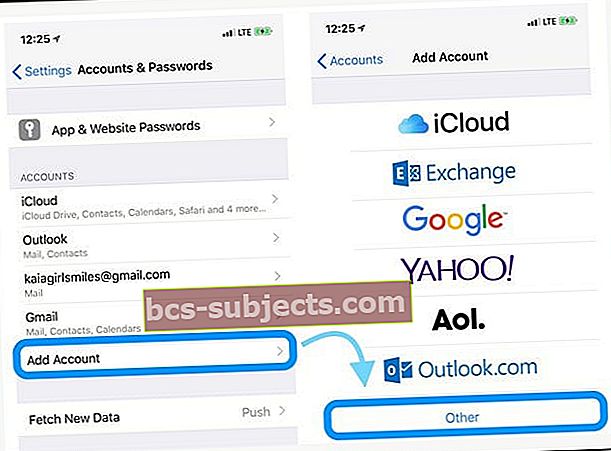 4. Koputage Lisage meilikonto
4. Koputage Lisage meilikonto
5. Sisestage oma kasutajatunnus ja parool
6. Sisestage serveri jaoks järgmised üksikasjad käsitsi - leidke need üksikasjad oma e-posti teenuse pakkuja kaudu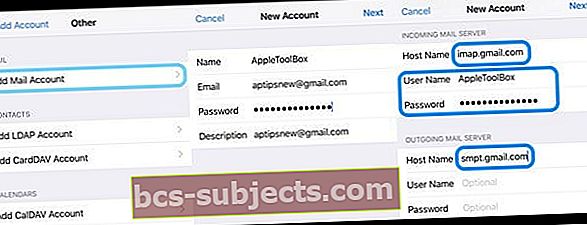 7. See peaks hakkama teie kontot kontrollima - see võtab mõnikord veidi aega, nii et olge kannatlikud
7. See peaks hakkama teie kontot kontrollima - see võtab mõnikord veidi aega, nii et olge kannatlikud
8. Pärast kinnitamist valige, milliseid teenuseid soovite oma seadmega sünkroonida - Mail ja Notes või muud
9. Avage rakendus Mail ja vaadake, kas teie meil on nüüd saadaval (peate võib-olla ootama, kuni kogu teie e-kiri teie seadmesse alla laaditakse)
Minu iPhone'i post ei tööta ikka veel ...
Veebibrauseri (mitte rakenduse) kaudu vaadake oma meilikontot ja selle sätteid.
AOL Maili puhul kontrollige, kas lubasite kaheastmelise kinnitamise. Kui võimalik, keelake see. See protsess põhjustab teadaolevalt probleeme iOS-i rakendusega Mail.
Kui see on keelatud (välja lülitatud), proovige oma AOL-i e-posti konto uuesti lisada ja vaadake, kas see töötab.
Kui see esialgu ei toimi, oodake mõni minut ja proovige uuesti - mõnikord võtab natuke aega, enne kui need muudatused kehtima hakkavad.
Kasutaja näpunäited selle kohta, kuidas iPhone meil uuesti tööle saada ...
Lugeja näpunäited 
- Neil, kellel on probleeme AOL Mailiga, proovige järgmist.
- Avage AOL brauseris - mitte rakenduse või meiliseadete kaudu
- Minge oma AOL-konto seadetesse konto turvalisuse all. Seal on kaheastmeline sisselogimisprotsess
- Klõpsake nuppu Halda
- Ja veenduge, et see oleks sisse lülitatud
- Seejärel valige Ühenda rakendused jaotises Halda
- Uue rakenduse loomiseks klõpsake allanoolt ja valige iOS-i meil ning kasutatav seade (iPhone, iPad, iPod)
- Valige loo
- Saate parooli
- Kopeerige parool
- Seejärel minge oma iPhone'i rakendusega Mail ja seadistage oma AOL-konto ning kasutage seda kopeeritud parooli
- Konto teabe sisestamisel kasutage kindlasti oma täielikku e-posti aadressi, sh @ aol.com
- Teine võimalus probleemidega AOL-konto omanikele on veenduda, et nad kasutavad SMTP väljuva serveri aadressi jaoks õiget porti 587 ja sissetuleva meiliserveri jaoks 993.
- Kuigi peaksite saama konto automaatselt seadistada, peate võib-olla konto AOL-i IMAP-seadetega seadistama käsitsi
- Võimalik, et peate oma AOL-i e-posti konto uuesti installimiseks kasutama muud
- Kui port 587 ei tööta, proovige 465
Täiendavad näpunäited? Jagage neid allpool toodud kommentaarides.







